嘘。网上有传言说 RSS 在 2013 年就死了。那时 Google 关闭了 Google Reader。
不要相信你听到的一切。RSS 还活着。它很好。它仍然是一种选择您想阅读的信息的好方法,而无需算法为您做决定。您只需要合适的 feed 阅读器。
早在 1 月份,Opensource.com 特约记者 Kevin Sonney 就介绍了一款简洁的终端 RSS 阅读器,名为 Newsboat。在他的文章中,Kevin 只是浅尝辄止地介绍了 Newsboat。我认为现在是时候深入了解 Newsboat 的功能了。
向 Newsboat 添加 RSS feed
正如 Kevin 所写,“安装 Newsboat 非常容易,因为它包含在大多数发行版(以及 macOS 上的 Homebrew)中。” 正如 Kevin 也指出的那样,您可以从另一个阅读器导入包含 RSS feed 的文件。如果这是您第一次接触 RSS,或者您已经很久没有使用 RSS 阅读器了,那么您很可能没有这些文件。
不用担心。您只需要进行一些复制和粘贴操作。转到 /home 目录中的 .newsboat 文件夹。进入该文件夹后,在文本编辑器中打开文件 urls。然后,转到您想阅读的网站,找到其 RSS feed 的链接,并将它们复制并粘贴到 urls 文件中。
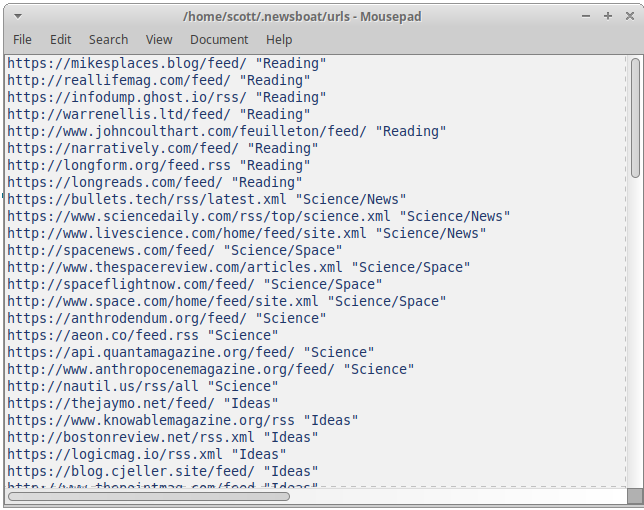
启动 Newsboat,您就可以开始阅读了。
阅读您的 feed
正如 Kevin Sonney 指出的那样,您可以通过按键盘上的 r 或 R 键来刷新您的 feed。要阅读 feed 中的文章,请按 Enter 键打开该 feed 并向下滚动列表。然后,按 Enter 键阅读项目。
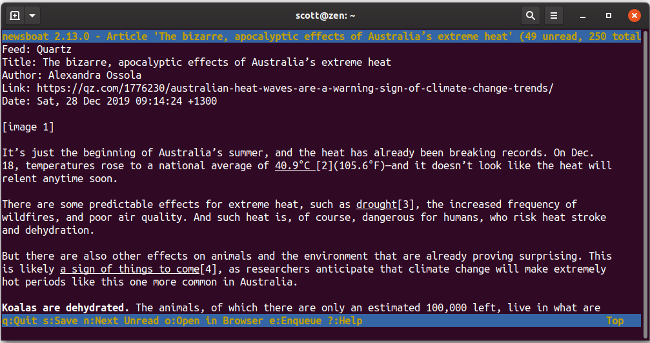
按 q 键返回文章列表。再次按 q 键返回您的 feed 列表。
有时,您可能会遇到仅显示部分文章的 feed。这可能会令人恼火。要获取完整文章,请按 o 键在您桌面的默认 Web 浏览器中打开它。例如,在我的桌面上,它是 Firefox。您可以更改 Newsboat 使用的浏览器;我将在下面解释。
跟踪链接
自 20 世纪 90 年代初超链接在 CERN 诞生以来,它一直是 Web 的主要组成部分。很难找到一篇在线发布的文章不包含至少几个指向其他位置的链接。
Newsboat 没有将链接嵌入到文章或帖子中,而是将它们收集到文章或帖子末尾的编号列表中。
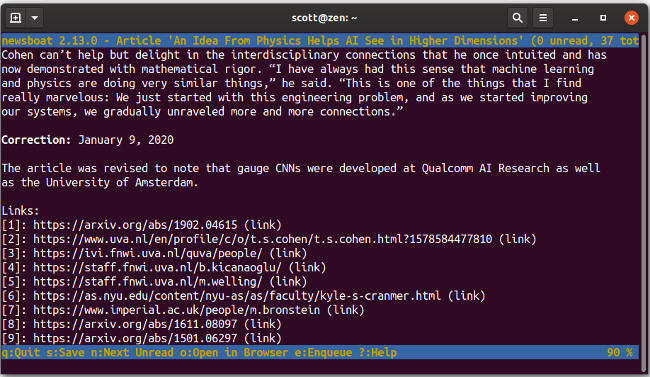
要跟踪链接,请按链接旁边的数字。在上面的屏幕截图中,您需要按 4 键打开指向该文章的贡献者之一的主页的链接。正如您可能猜到的那样,该链接会在您的默认浏览器中打开。
将 Newsboat 用作其他 feed 阅读器的客户端
您可能使用基于 Web 的 feed 阅读器,但也可能希望在桌面上以更简洁的方式阅读您的 RSS feed。Newsboat 可以做到这一点。
它适用于多个 feed 阅读器,包括 The Old Reader、Inoreader、Newsblur、Tiny Tiny RSS、FeedHQ 以及 ownCloud 和 Nextcloud 的新闻阅读器应用程序。在您可以从中读取 feed 之前,您需要做一些工作。
返回到 /home 目录中的 .newsboat 文件夹,并创建一个名为 config 的文件。然后,添加将 Newsboat 连接到其支持的 RSS 阅读器之一的设置。您可以在 Newsboat 的文档中找到有关每个阅读器的具体设置的更多信息。
以下是我用于将 Newsboat 与我的 Nextcloud 实例中的新闻阅读器应用程序连接的设置示例
urls-source "ocnews"
ocnews-url "https://my.nextcloud.instance"
ocnews-login "myUserName"
ocnews-password "NotTellingYouThat!"我已经在 Nextcloud、The Old Reader、Inoreader 和 Newsblur 上测试过这一点。Newsboat 与它们全部无缝协作。
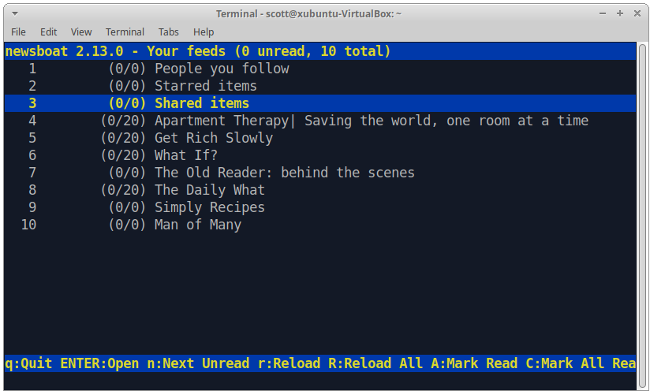
其他有用的配置技巧
您可以通过利用 其配置选项 来真正释放 Newsboat 的强大功能和灵活性。这包括更改文本颜色、Newsboat 对 feed 进行排序的顺序、Newsboat 保存文章的位置、Newsboat 保留文章的时间长度等等。
以下是我添加到我的配置文件中的一些选项。
更改 Newsboat 的默认浏览器
正如我在前面几段中提到的,Newsboat 会在您的默认图形 Web 浏览器中打开文章。如果您想在像 w3m 或 ELinks 这样的 纯文本浏览器 中阅读 feed,请将此添加到您的 Newsboat 配置文件中
browser "/path/to/browser %u"在我的配置文件中,我已将 w3m 设置为我的浏览器
browser "/usr/bin/w3m %u"
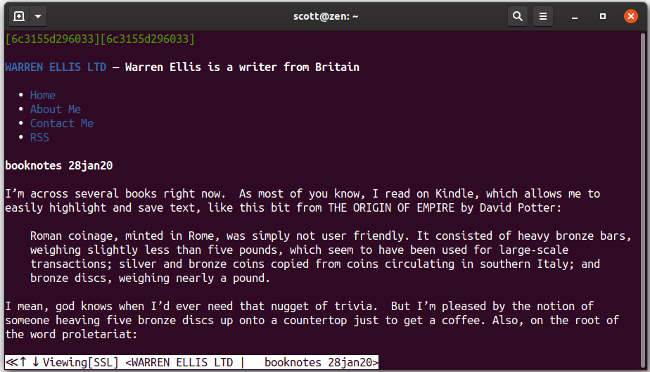
删除已读文章
我喜欢简洁的 RSS feed。这意味着摆脱我已经阅读过的文章。将此设置添加到配置文件中,让 Newsboat 自动执行此操作
show-read-feeds no启动时刷新 feed
生活变得忙碌。有时,我会一两天不查看我的 RSS feed。这意味着在启动 Newsboat 后必须刷新它们。当然,我可以按 r 或 R 键,但为什么不让应用程序为我做这件事呢?我已将此设置添加到我的配置文件中,以便在启动 Newsboat 时刷新我的所有 feed
refresh-on-startup yes如果您有很多 feed,刷新它们可能需要一段时间。我大约有 80 个 feed,从所有 feed 中获取新内容需要一分钟以上。
这就是全部吗?
远非如此。除了所有配置选项外,Newsboat 还有许多命令行开关,您可以在启动它时使用。在文档中阅读有关它们的更多信息。
从表面上看,Newsboat 很简单。但是,其引擎盖下隐藏着强大的功能和灵活性。这使得 Newsboat 成为任何需要基本功能集或需要其 RSS 阅读器执行更多操作的人的出色 RSS 阅读器。

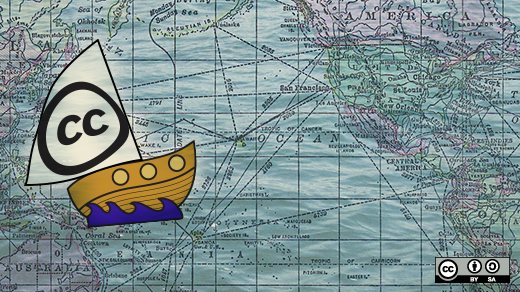
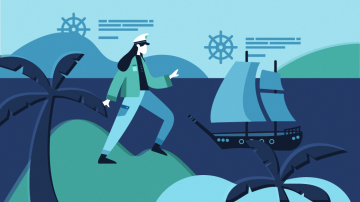

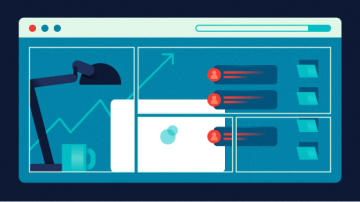





6 条评论